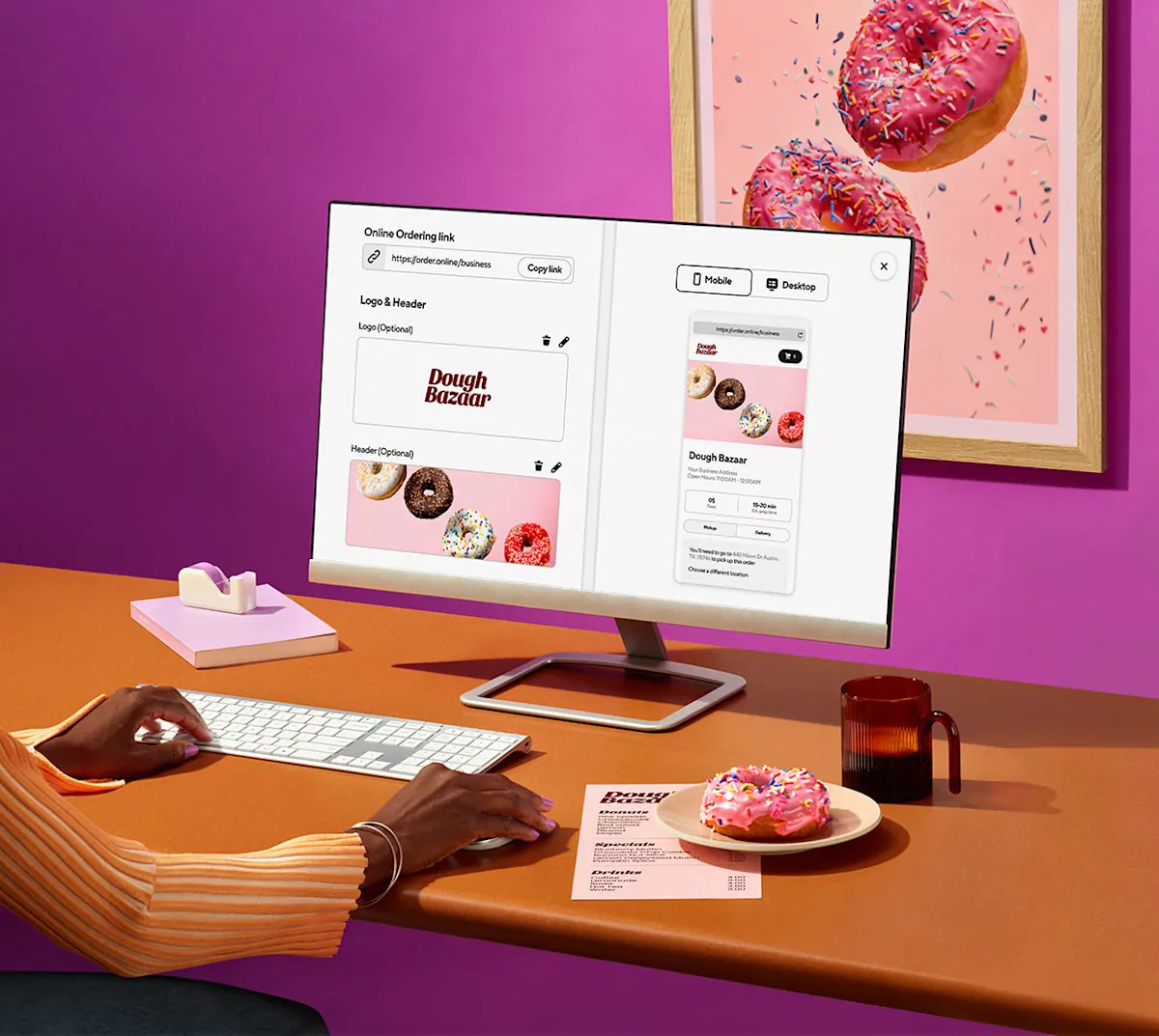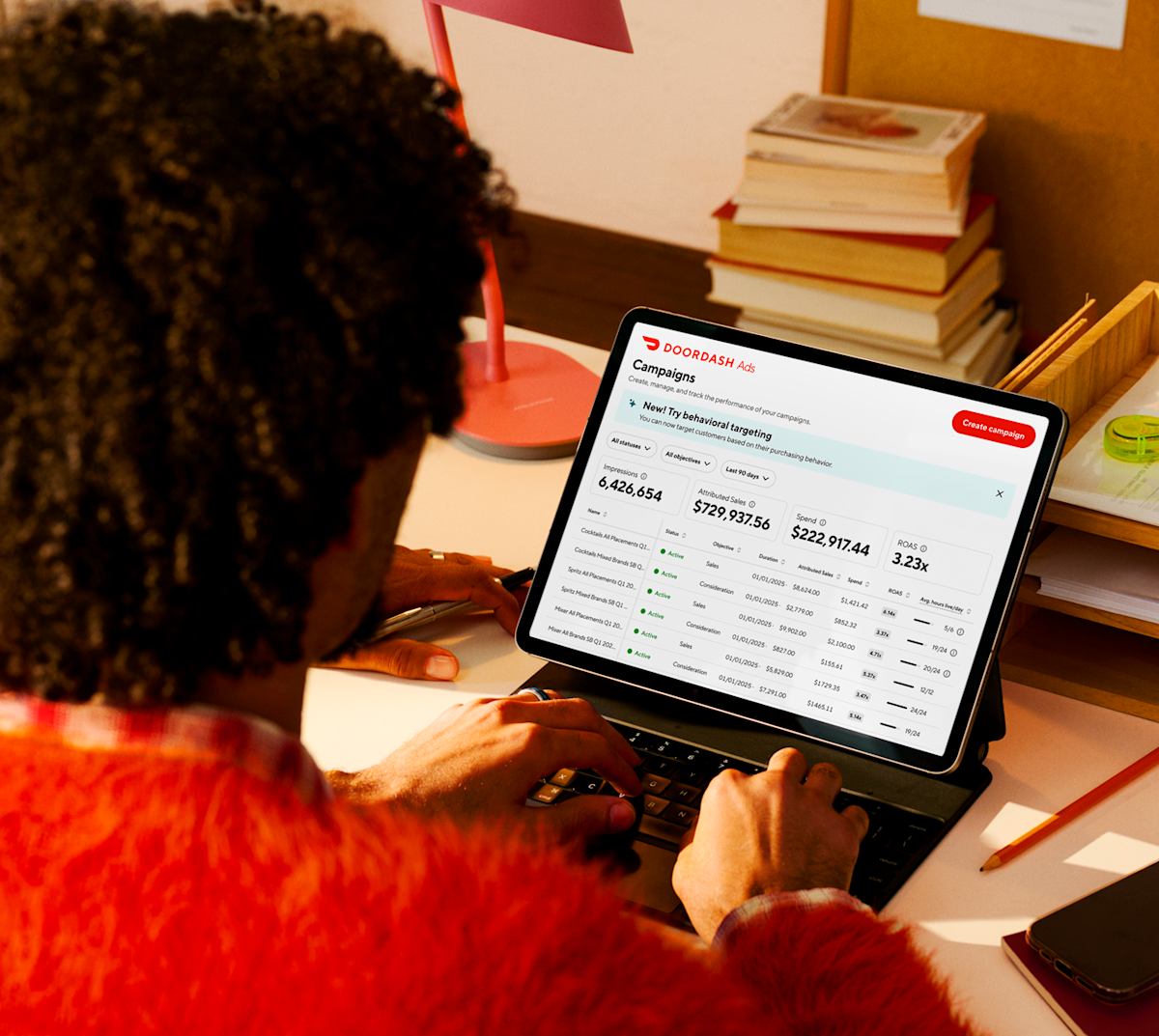Commande en ligne est une solution personnalisable qui vous permet d’augmenter facilement vos ventes en ligne. Selon le rapport sur l’impact communautaire de DoorDash de 2023, 76 % des restaurateurs affirment que Commande en ligne de DoorDash les aide à développer leur entreprise. D’après des données internes agrégées concernant des commerçants possédant moins de 20 commerces, le fait d’ajouter Commande en ligne pour la première fois pourrait contribuer à augmenter vos ventes de 13 % et votre volume de commandes de 11 %.
Qu’est-ce que Commande en ligne?
0 %
Commission
2,9 % + 0,30 $ de frais de traitement de carte de crédit sont appliqués
100 %
Protection contre la rétrofacturation
0 $
Frais mensuels de logiciel ou d’installation
Grâce à Commande en ligne, vous transformez les visiteurs de votre site Web, de vos médias sociaux ou de votre page Google en clients payants, ce qui vous permet de développer votre marque et d’acquérir de nouveaux clients par l’entremise de vos propres canaux. Commande en ligne peut également s’intégrer à votre PDV, à votre fournisseur d’intergiciels, à vos partenaires de cartes-cadeaux ou de programmes de fidélité. D’autres sociétés facturent des frais mensuels pour ce service, mais avec Commande en ligne, vous ne payez que pour le traitement des paiements (2,9 % + 0,30 $ par commande).
Lorsque vous ajoutez ce système de commande en ligne pour les restaurants à votre site Web, les commandes seront affichées sur votre tablette ou votre intégration au PDV DoorDash. Les clients peuvent payer ces commandes avec leur carte de crédit, Apple Pay ou DashPay. Puis, les commandes de livraison seront traitées par des Dashers et les commandes à emporter seront ramassées dans votre commerce par vos clients. Voici d’autres avantages :
Développez votre entreprise : augmentez vos profits grâce à des fonctionnalités uniques telles qu’un bouton intelligent « Commander maintenant » affiché sur chaque page de votre site Web et des évaluations au niveau des articles, qui utilisent les données de comportement des clients de l’application DoorDash pour créer automatiquement des menus mettant en évidence les articles les plus aimés du menu et les articles les plus populaires.
Créez votre marque : vous êtes totalement propriétaire de votre site numérique de commande en ligne grâce à une image de marque personnalisable. Intégrez-la facilement sur vos canaux existants avec un site Web, une application mobile et/ou un bouton intelligent « Commander maintenant ».
Augmentez la fidélité des clients : offrez une expérience de commande facile et des programmes personnalisés de fidélité et de cartes-cadeaux pour encourager les clients à commander encore et encore.
Traitez facilement les commandes : les commandes passées grâce à Commande en ligne sont envoyées directement à votre tablette DoorDash ou à votre fournisseur de PDV.
Comment configurer Commande en ligne?
Connectez-vous au Portail commerçant.
Dans la navigation à gauche, faites défiler jusqu’à Ajouter des solutions et sélectionnez Commande en ligne.
Une fois la Commande en ligne ajoutée, vous pouvez y accéder en naviguant dans Canaux et en sélectionnant Plateforme de commerce.
Après la configuration de votre Commande en ligne, vous recevez un lien personnalisé vers votre boutique en ligne.
Pour commencer à recevoir des commandes, vous devez publier votre lien Commande en ligne. Vous pouvez l’ajouter à votre site Web, vos comptes de médias sociaux ou vos campagnes de courriels.
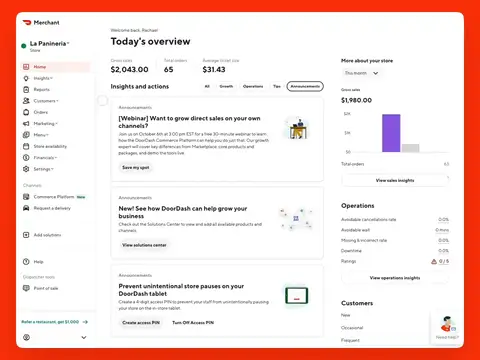
Comment puis-je créer une application mobile Commande en ligne avec mon image de marque?
Combinez la puissance de Commande en ligne avec une application mobile conçue spécialement pour votre restaurant. Voici comment elle peut vous être utile :
Augmentez la visibilité de votre marque : mettez en valeur votre identité unique grâce à une application personnalisée qui affiche vos couleurs, vos polices et vos images.
Économisez : permettez à vos clients de commander directement auprès de vous, sans passer par des canaux tiers.
Élargissez votre portée : communiquez avec vos clients partout et à tout moment. L’application affichant votre image de marque permet aux clients de découvrir, de commander et de déguster vos plats où qu’ils se trouvent.
Obtenez l’aide d’un expert : bénéficiez d’une application professionnelle, conçue par les ingénieurs de DoorDash, sans frais supplémentaires. Nous nous chargeons des tests et proposons un plan de marketing facultatif pour vous aider à lancer votre application avec succès.
Pour accéder à cette fonctionnalité, communiquez avec votre gestionnaire de compte.
Où puis-je accéder aux rapports sur les performances de Commande en ligne de DoorDash?
Vos rapports de ventes et de commandes sont disponibles dans votre Portail commerçant DoorDash.
Augmentez les ventes sur votre site Web grâce à un bouton intelligent « Commander maintenant »
Selon un test sur le bouton intelligent Commander maintenant réalisé au premier trimestre de 2022 et un test sur les données des widgets Drive réalisé au quatrième trimestre de 2023, l’ajout de moyens très visibles pour que les clients passent commande, comme une fenêtre contextuelle ou un bouton intelligent, peut aider à augmenter les ventes de 15 à 30 %. Qu’est-ce qui rend un bouton intelligent? Le bouton reste collé dans l’affichage lorsque votre client fait défiler la page, de sorte qu’il est facile pour les clients de commander. Le bouton est personnalisable et fonctionne sur les ordinateurs de bureau et les appareils mobiles.
Voici un exemple de ce à quoi ressemble le bouton sur le site Web d’un restaurant :
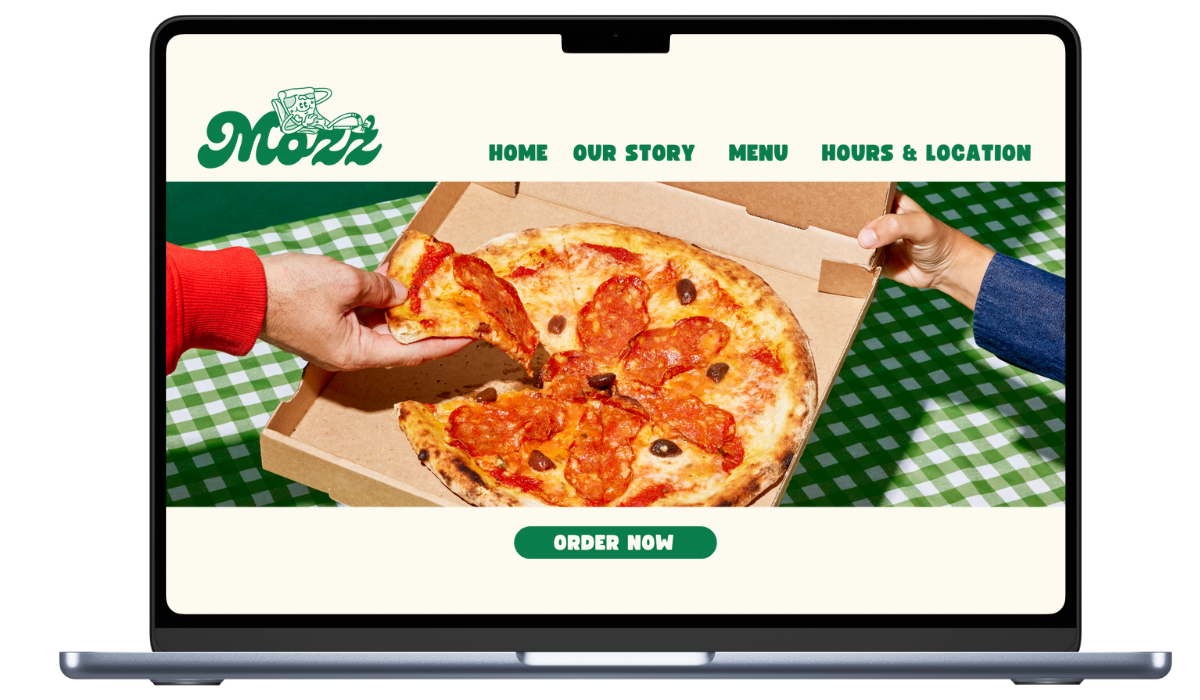
Comment ajouter le bouton intelligent « Commander maintenant » à votre site Web?
Suivez ces instructions pour ajouter le bouton intelligent à votre site.
Comment organiser des promotions sur Commande en ligne?
Les promotions permettent d’augmenter vos ventes sur Commande en ligne en encourageant les clients à passer des commandes sur votre site Web grâce à des offres.
Comment puis-je ajouter une promotion?
Connectez-vous au Portail commerçant.
Dans le tableau de bord de gauche, accédez à Marketing et cliquez sur Lancer une campagne.
Cliquez sur Commande en ligne.
Choisissez votre type de promotion, sélectionnez Commencer et suivez les instructions.
Grâce à Commande en ligne, vous pouvez offrir diverses promotions, notamment des rabais, des frais de livraison à 0 $, ainsi que des promotions sur des articles définis et sur les grosses commandes, ce qui incitera les clients à commander chez vous.
Si vous êtes prêt à développer votre restaurant en ligne grâce à votre propre site Web, rendez-vous sur le Portail commerçant et inscrivez-vous à Commande en ligne. Avec la commande en ligne effectuée directement par l’intermédiaire de vos propres canaux, vous aurez accès à des outils qui renforceront votre marque et vous aideront à fidéliser de nouveaux clients réguliers.
Connectez-vous au Portail